Danh mục


Đóng góp bởi: Admin / Ngày 04-01-2024
Vệ sinh màn hình laptop đúng cách giúp laptop của bạn sạch sẽ, có độ bền cao, máy hoạt động ổn định hơn. Cùng Thành Nhân TNC khám phá cách vệ sinh màn hình laptop đúng cách, dễ hiểu nhất nhé!
>>> Xem thêm:
Sau một thời gian sử dụng laptop của bạn sẽ tích tụ nhiều bụi bẩn hoặc vân tay bám lên máy tính. Điều này dẫn đến màn hình laptop của bạn trở nên mờ dần. Tầm quan sát màn hình laptop của bạn cũng bị hạn chế.
Nếu bạn cứ để màn hình tình trạng bụi bẩn lâu trên laptop, sẽ làm chất lượng màn hình của laptop giảm đi đáng kể. Đặc biệt, laptop của bạn xuất hiện thêm những vết vàng ố, bụi bẩn bám quá lâu trên màn hình. Thậm chí xuất hiện những vết nứt trên màn hình.
Chính vì vậy, việc vệ sinh màn hình laptop thường xuyên sẽ làm tăng tính thẩm mỹ cho laptop. Bên cạnh đó, nó cũng cải thiện tầm nhìn của bạn, duy trì được độ bền đáng kể của laptop.
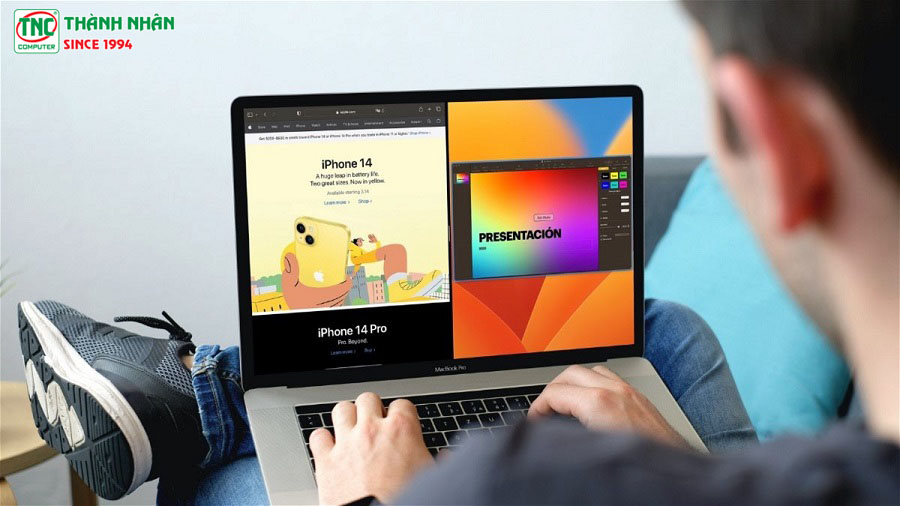
Trước khi tiến hành vệ sinh màn hình laptop, bạn cần phải chuẩn bị cho mình những dụng cụ cần thiết như sau:
Khăn vi sợi là loại khăn mềm, không bị rụng các sợi vải trong quá trình sử dụng. Bạn có thể dễ dàng lau bụi bẩn có trên màn hình laptop một cách sạch sẽ mà không để lại sợi vải.

Bạn có thể tìm và chọn mua dung dịch này tại các cửa hàng máy tính, tạp hóa chuyên bán các chất tẩy rửa hoặc siêu thị. Ngoài ra, bạn cũng có thể tự làm dung dịch này bao gồm nước, giấm trắng theo tỉ lệ 1:1.
Đối với dung dịch chuyên dụng này có tác dụng loại bỏ những vết bẩn cứng đầu có trên màn hình laptop kết hợp với sự hỗ trợ của khăn lau.
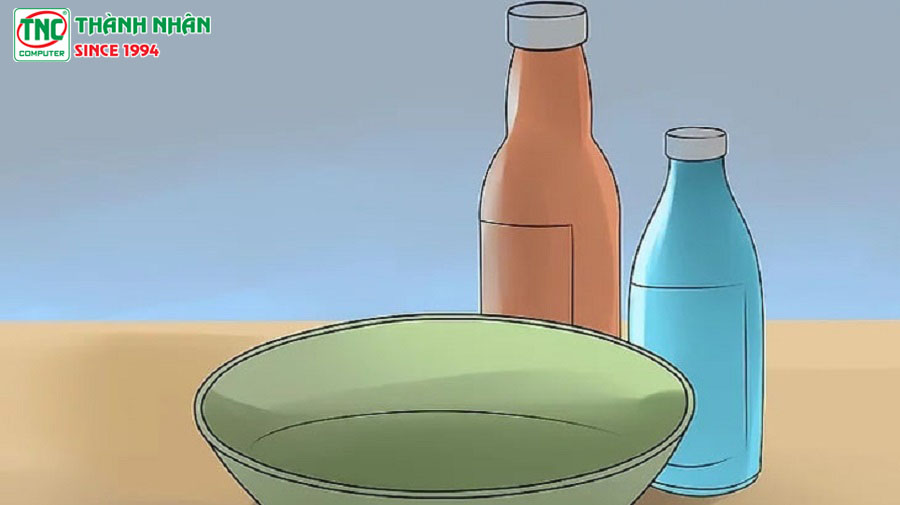
Bọt biển có tác dụng chính hỗ trợ bạn loại bỏ những vết bẩn cứng đầu, có độ bám dính cao trên màn hình.

Bạn cũng có thể chuẩn bị thêm dụng cụ ống hút bụi giúp bạn thổi bớt phần bụi nằm sâu trong khe kẽ của màn hình laptop. Ngoài ra, băng keo dính hỗ trợ bạn lấy bụi bẩn bám trên màn hình laptop một cách dễ dàng.

Sau khi bạn đã chuẩn bị đầy đủ dụng cụ, bạn cần lưu ý một số điều sau trước khi thực hiện vệ sinh màn hình laptop:

Vệ sinh màn hình laptop đúng cách sẽ giúp laptop của bạn hoạt động bền bỉ, mượt mà hơn. Dưới đây là cách vệ sinh màn hình laptop dễ thực hiện:
Bước 1: Đầu tiên, bạn hãy sử dụng băng keo dính chấm lên các vết bẩn cứng và vết vân tay (nếu có) đang bám lên màn hình laptop của bạn.

Bước 2: Sau đó, bạn hãy nhẹ nhàng dùng khăn vi sợi để lau sạch những vết bụi bẩn bám trên màn hình laptop thông thường.

Màn hình tráng gương được biết đến là màn hình có phủ một lớp gương tạo độ bóng cũng như độ phản chiếu cho người dùng. Loại màn hình này thường được sử dụng trên dòng máy như: Macbook, iMac và các dòng laptop siêu mỏng khác. Dòng laptop có màn hình tráng gương thường xuất hiện bụi bẩn và vết trầy xước.
Dưới đây là các bước làm sạch màn hình laptop tráng gương:
Bước 1: Đầu tiên, bạn hãy xịt dung dịch vệ sinh vào khăn vi sợi một lượng vừa đủ để làm ẩm khăn.

Bước 2: Sử dụng khăn để lau toàn bộ màn hình với một lực vừa phải.

Bước 3: Đợi cho màn hình khô sau đó bạn hãy lấy khăn vi sợi khô để lau thêm lần nữa.
Màn hình mặt nhám là loại màn hình có độ nhám có tính năng chống lóa và chống chói cao. Dòng màn hình này thường xuất hiện ở dòng laptop sử dụng hệ điều hành Windows và màn hình máy tính rời. Hơn thế nữa, dòng màn hình mặt nhám ít bị bám vân tay, ít bẩn hơn so với màn hình tráng gương nên bạn cũng dễ dàng lau chùi bụi bẩn hơn.
Dưới đây là cách vệ sinh màn hình laptop mặt nhám:
Bước 1: Đầu tiên, bạn hãy làm ướt miếng bọt biển với nước ấm và vắt thật khô. Sau đó, bạn hãy thấm một ít dung dịch vệ sinh vào màn hình.
Bước 2: Dùng miếng bọt biển để lau chùi màn hình theo hướng từ trên xuống, từ phải sang trái hoặc ngược lại tùy thói quen của bạn.
Lưu ý: Không nên lau màn hình theo chiều kim đồng hồ
Bước 3: Cuối cùng, bạn hãy dùng khăn vi sợi để lau khô lại màn hình.

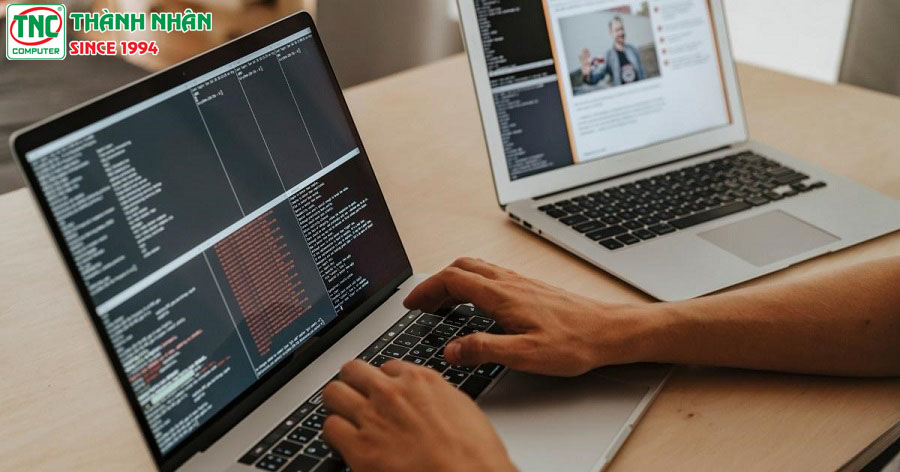
Không nên lau màn hình laptop bằng gì?
Bạn tuyệt đối không nên sử dụng các loại nước lau chùi kính, xà bông hoặc những hóa chất khác ảnh hưởng đến chất lượng màn hình. Đặc biệt, các loại dung dịch sau cần tuyệt đối tránh lau chùi: ammonia, acetone, toluene hoặc cồn.
Sử dụng cồn lau màn hình laptop được không?
Không nên sử dụng cồn để vệ sinh màn hình laptop.
Có nên lau màn hình laptop bằng khăn ướt không?
Bạn không nên xịt nước trực tiếp hoặc sử dụng khăn ướt để lau màn hình laptop. Vì những giọt nước dễ rơi vào khe hở của máy làm hỏng bo mạch chủ. Bạn chỉ nên sử dụng miếng vải hoặc bọt biển để lau sạch bụi bẩn.
Những thông tin cơ bản về cách vệ sinh màn hình laptop đúng cách, dễ làm mà Thành Nhân - TNC chia sẻ tới bạn giúp laptop của bạn gia tăng tuổi thọ.
Bạn đang tìm kiếm dịch vụ vệ sinh và sửa chữa laptop, máy tính. Thành Nhân TNC là lựa chọn lý tưởng dành cho bạn. Chúng tôi sở hữu đội ngũ chuyên viên kỹ thuật được đào tạo bài bản, dịch vụ hậu mãi tốt. Luôn chăm sóc khách hàng tận tâm. Hãy liên hệ ngay tới số điện thoại 1900 6078 để chúng tôi có thể hỗ trợ và tư vấn thêm.